Google Display Ads Tutorial In UNDER 5 MINUTES | QUICKEST Tutorial on YouTube!
Summary
TLDRDans cette vidéo, Yvonne vous guide à travers la création d'une campagne publicitaire Google Display en moins de cinq minutes. Après s'être connectée sur ads.google.com, elle explique comment choisir le trafic du site web, définir le budget, cibler une audience spécifique en sélectionnant des langues, des segments d'audience, des démographiques et des placements. Yvonne montre comment personnaliser une annonce avec des images, des titres et une description, et conclut par la publication de la campagne. Elle invite les spectateurs à explorer son canal YouTube et son site web pour plus de conseils sur le marketing en ligne.
Takeaways
- 😀 Créer une campagne de publicité Google Display en moins de cinq minutes.
- 🔑 Accédez à ads.google.com pour commencer ou connectez-vous si vous avez déjà un compte.
- 📊 Cliquez sur l'onglet 'Campagnes', puis sur le signe '+' pour créer une nouvelle campagne.
- 🌐 Sélectionnez 'Affichage' pour votre objectif de trafic web et entrez votre site web.
- 🗺️ Ciblez des pays spécifiques comme les États-Unis et le Canada, ainsi que les langues parlées par vos clients.
- 💰 Définissez votre budget de campagne, par exemple 20 dollars avec un CPC manuel de 10 cents.
- 🎯 Utilisez la cible personnalisée pour atteindre votre audience exacte en sélectionnant des segments d'audience, des démographiques ou des placements spécifiques.
- 🖼️ Créez votre annonce en chargeant des images ou en utilisant des images suggérées par Google.
- ✍️ Rédigez des titres et des descriptions pour votre annonce, adaptez-les pour différents placements.
- 📈 Une fois l'annonce créée, vérifiez et publiez votre campagne.
- 🔄 Après la publication, vous pouvez toujours modifier votre annonce ou votre ciblage.
Q & A
Comment créer une campagne de publicité Google Display en moins de cinq minutes?
-Allez sur ads.google.com, connectez-vous ou créez un compte, cliquez sur 'Créer une campagne', sélectionnez 'Trafic sur le site Web', puis 'Affichage', entrez votre site Web et suivez les étapes pour définir votre cible, votre budget et vos objectifs.
Quelle est la première étape pour créer une campagne de publicité sur Google Ads?
-La première étape consiste à se rendre sur ads.google.com et à se connecter ou à créer un compte si vous n'en avez pas encore un.
Où trouver le bouton pour créer une nouvelle campagne dans Google Ads?
-Le bouton pour créer une nouvelle campagne se trouve sous l'onglet 'Campagnes', où vous pouvez cliquer sur le signe '+' et sélectionner 'Nouvelle campagne'.
Quels sont les types de cibles que vous pouvez définir pour votre campagne de publicité?
-Vous pouvez cibler par emplacement, langue, audience, démographie, mots clés, sujets ou placements spécifiques.
Comment définir votre budget pour la campagne de publicité Google Display?
-Vous pouvez définir votre budget en cliquant sur 'Suivant' après avoir entré votre site Web, puis en choisissant un mode de tarification et en indiquant le montant que vous souhaitez dépenser.
Quelle est la différence entre un CPC manuel et un CPC automatique dans Google Ads?
-Le CPC manuel vous permet de définir le montant que vous souhaitez payer par clic, tandis que le CPC automatique est géré par Google qui ajuste les enchères pour optimiser les conversions.
Comment ajouter des images et des logos à votre annonce Google Display?
-Vous pouvez télécharger votre logo ou utiliser des images libres de droits, ou sélectionner des images recommandées par Google basées sur votre site Web.
Quels sont les éléments clés que vous devez inclure dans votre annonce pour qu'elle soit efficace?
-Les éléments clés incluent un logo ou une image attrayante, un titre alléchant, un titre long pour les espaces plus grands et une description qui donne des informations supplémentaires sur votre offre.
Comment pouvez-vous personnaliser et optimiser votre campagne après sa création?
-Vous pouvez personnaliser et optimiser votre campagne en modifiant les éléments de l'annonce, en ajustant la cible, le budget ou en analysant les performances et en apportant des modifications en conséquence.
Quels sont les avantages de suivre le processus décrit dans le script pour créer une campagne de publicité?
-Suivre le processus décrit permet de créer rapidement une campagne de publicité ciblé, avec un budget et une couverture précis, ce qui peut améliorer l'efficacité de votre investissement publicitaire.
Outlines

This section is available to paid users only. Please upgrade to access this part.
Upgrade NowMindmap

This section is available to paid users only. Please upgrade to access this part.
Upgrade NowKeywords

This section is available to paid users only. Please upgrade to access this part.
Upgrade NowHighlights

This section is available to paid users only. Please upgrade to access this part.
Upgrade NowTranscripts

This section is available to paid users only. Please upgrade to access this part.
Upgrade NowBrowse More Related Video
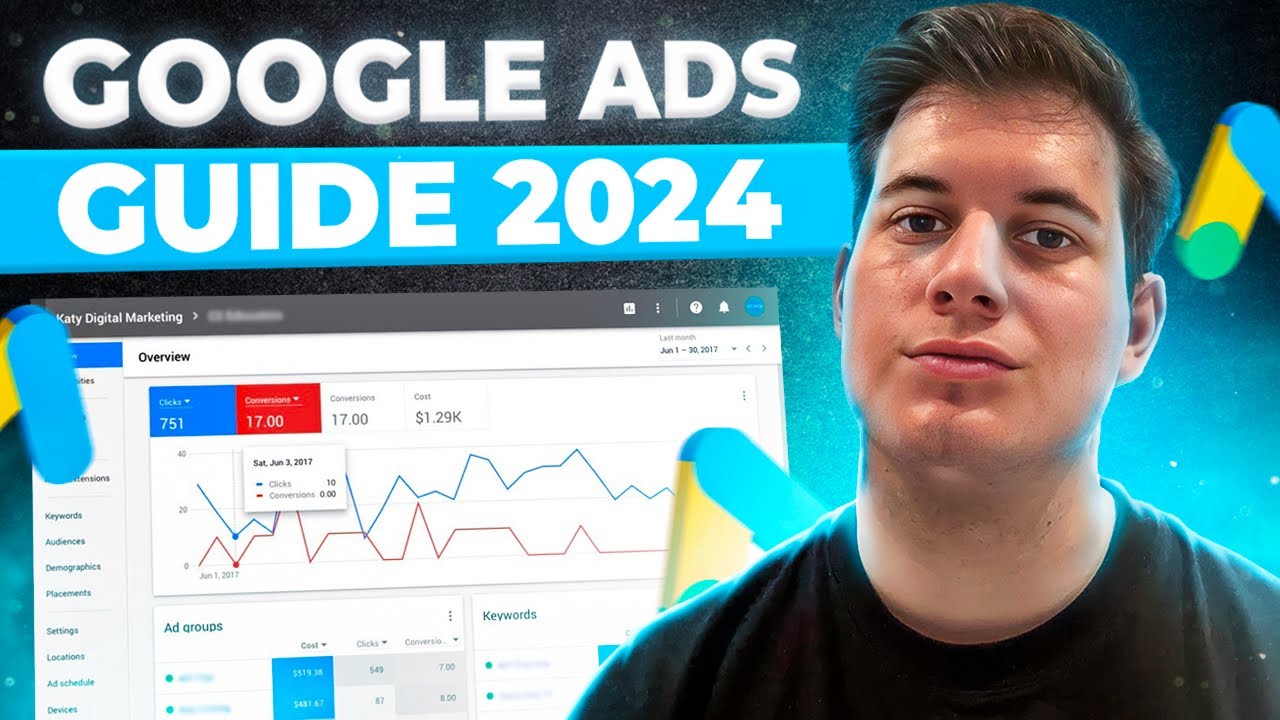
Guide Complet Google Ads 2024 : Créer une campagne

CHALLENGE : 10 MINUTES Pour Faire Ses Premières Ventes en DROPSHIPPING en 2024 / TikTok Ads Tutoriel

TUTO: Le bracelet fleuri en perles Miyuki
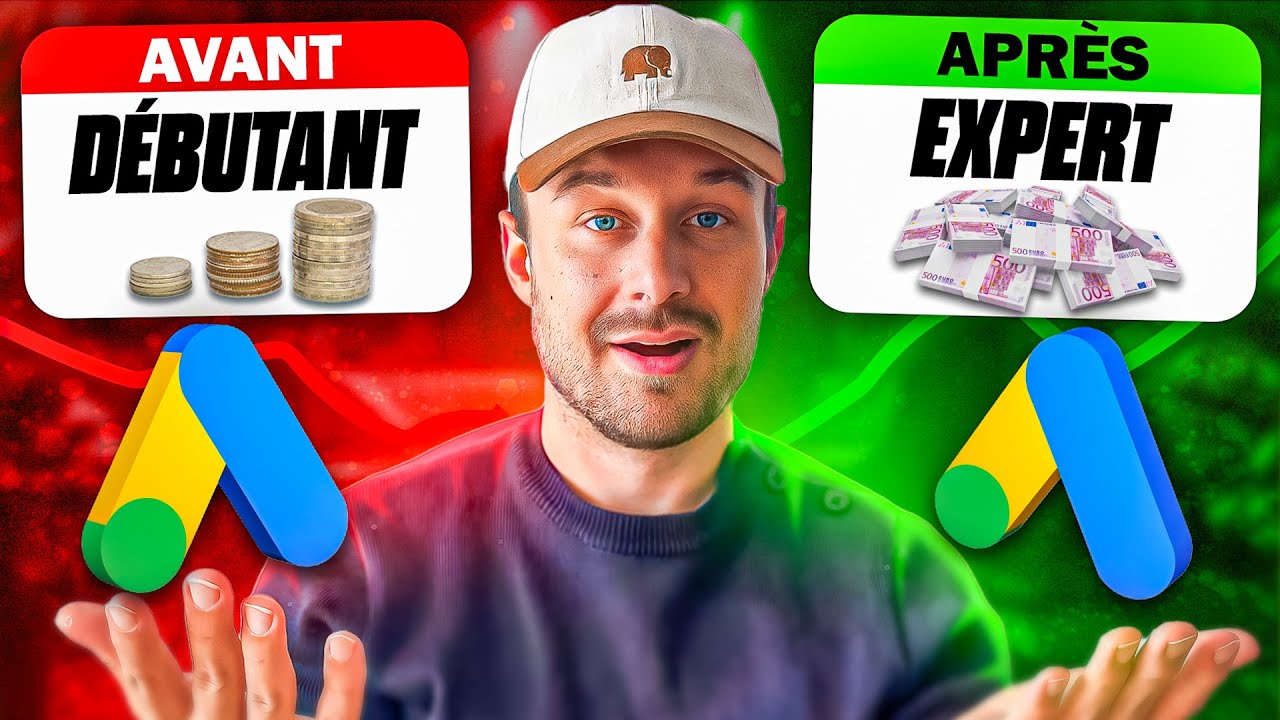
Formation Google Ads 2024 : Débutant à Expert en 58 min - Spécial E-Commerce (Shopping & Search)

Apprendre Photoshop en 5 MINUTES ! Tutoriel débutant

Apprendre à résoudre le RUBIK'S CUBE en 20mn (vidéo officielle)
5.0 / 5 (0 votes)
